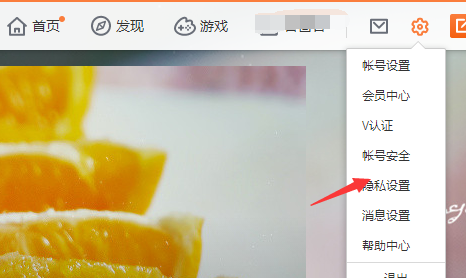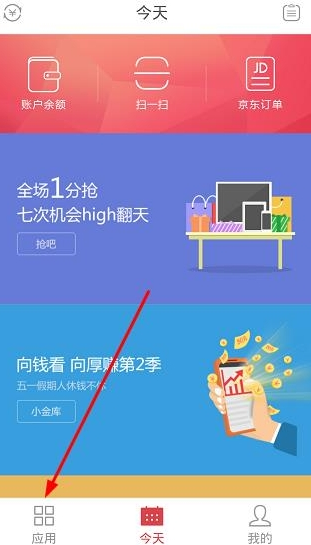怎么查电脑配置,在今天的科技发展日新月异的时代,电脑已经成为了我们生活中必不可少的一部分。
怎么查电脑配置
然而,对于普通用户来说,了解电脑的配置可能是个比较困难的事情。毕竟,电脑配置涉及到很多专业知识,对于一些非专业人士来说,简直无从下手。
那么,怎么查电脑配置呢?今天我就来给大家介绍一下几种简单又快捷的方式。
方法一:使用系统信息工具
怎么查电脑配置(如何轻松查看电脑配置)
首先,我们可以使用一些系统信息工具来查看电脑的配置。这些工具可以提供详细的硬件和软件信息,让我们一目了然。
在Windows系统中,我们可以使用Windows自带的“系统信息”工具来查看电脑配置。只需按下Windows键+R键,然后输入“msinfo32”并按下回车键,就可以打开系统信息工具了。
在系统信息工具中,我们可以找到关于操作系统、处理器、内存、硬盘等各个方面的详细信息。
而在Mac系统中,我们则可以使用“关于本机”来查看电脑配置。只需点击左上角的苹果图标,选择“关于本机”,就可以看到关于Mac的详细配置信息。
方法二:查看设备管理器
除了使用系统信息工具,我们还可以通过设备管理器来查看电脑配置。设备管理器是Windows系统中用于查看和管理硬件设备的工具。
只需按下Windows键+X键,然后选择“设备管理器”,就可以打开设备管理器了。在设备管理器中,我们可以看到各种硬件设备,包括处理器、显卡、声卡、网卡等等。
通过查看设备管理器,我们可以了解到电脑上安装的各种硬件设备的型号和驱动情况,从而推测出电脑的配置。
方法三:使用命令行工具
此外,我们还可以使用一些命令行工具来查看电脑配置。
在Windows系统中,我们可以使用命令行工具“dxdiag”来获取电脑的详细配置信息。只需按下Windows键+R键,然后输入“dxdiag”并按下回车键,就可以打开DirectX诊断工具了。
在DirectX诊断工具中,我们可以找到关于操作系统、处理器、内存、显示设备等方面的详细信息。
而在Mac系统中,我们则可以使用命令行工具“system_profiler”来获取电脑的配置信息。只需打开“终端”应用程序,然后输入“system_profiler SPHardwareDataType”命令,就可以看到关于Mac的详细配置信息。
方法四:查看BIOS信息
除了以上几种方式,我们还可以通过查看电脑的BIOS信息来了解电脑的配置。
BIOS是计算机主板上的一个固件,它包含了电脑硬件的基本设置和控制程序。通过进入BIOS界面,我们可以看到关于处理器、内存、硬盘等硬件设备的详细信息。
进入BIOS界面的方法因电脑品牌而异,一般可以在开机过程中按下某个键(如F2、Delete等)进入。具体的方法可以在电脑开机时的画面上找到。
方法五:使用第三方工具
最后,我们还可以使用一些第三方工具来查看电脑配置。
比如,我们可以使用CPU-Z来查看处理器、主板、内存等硬件设备的详细信息;使用GPU-Z来查看显卡的详细信息;使用Speccy来查看电脑的整体配置信息等等。
这些第三方工具都提供了丰富的硬件信息,可以帮助我们全面了解电脑的配置情况。
总结
通过以上几种方式,我们可以轻松查看电脑的配置。无论是使用系统信息工具、设备管理器,还是通过命令行工具、BIOS界面或是第三方工具,都可以帮助我们了解电脑硬件的详细信息。
怎么查电脑配置,掌握了这些方法,即使是非专业人士也能轻松查看电脑的配置,为后续的升级或维护工作提供依据。